安装ubuntu
文章标题:安装Ubuntu
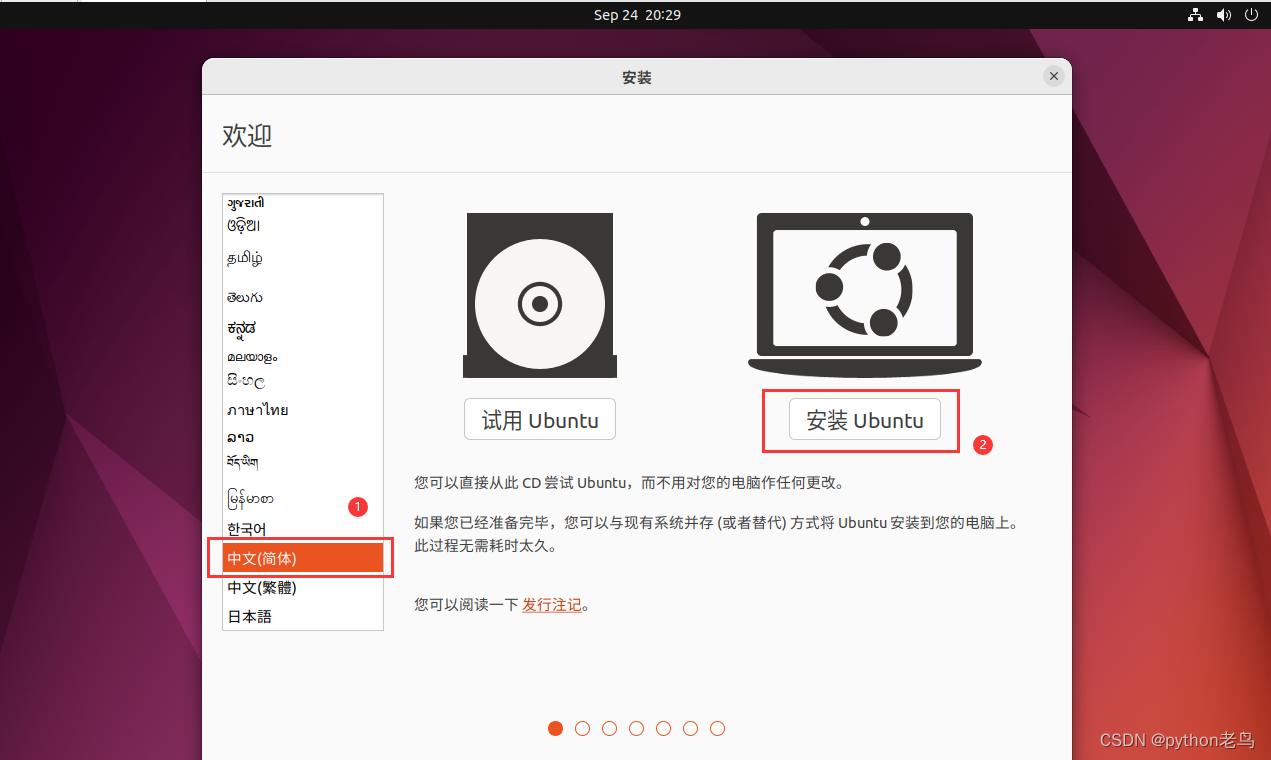
文章内容:
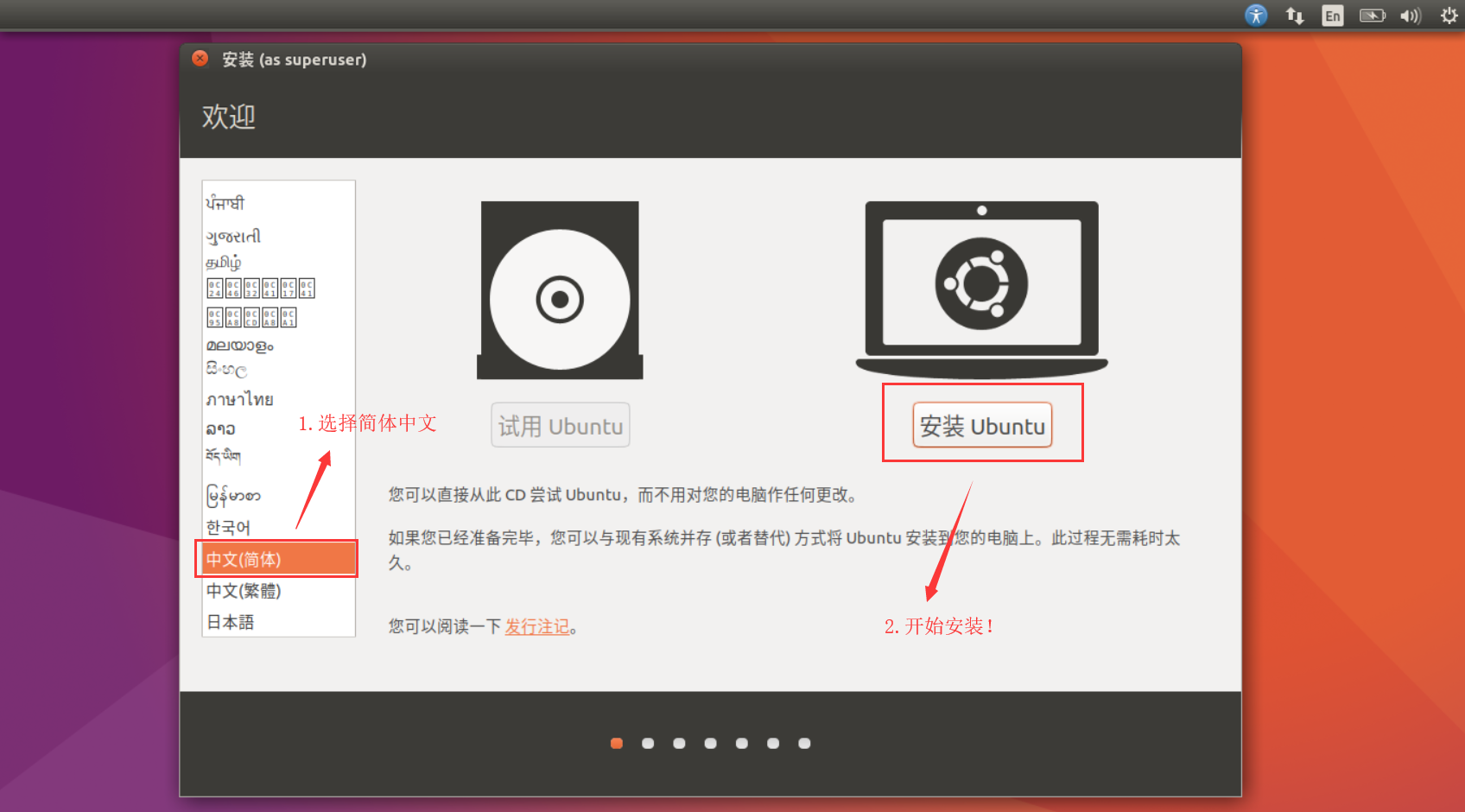
Ubuntu是一种广泛使用的Linux操作系统,由于其易用性和良好的兼容性,深受许多用户的喜爱。如果你想要安装Ubuntu,下面是一个简单的步骤指南。
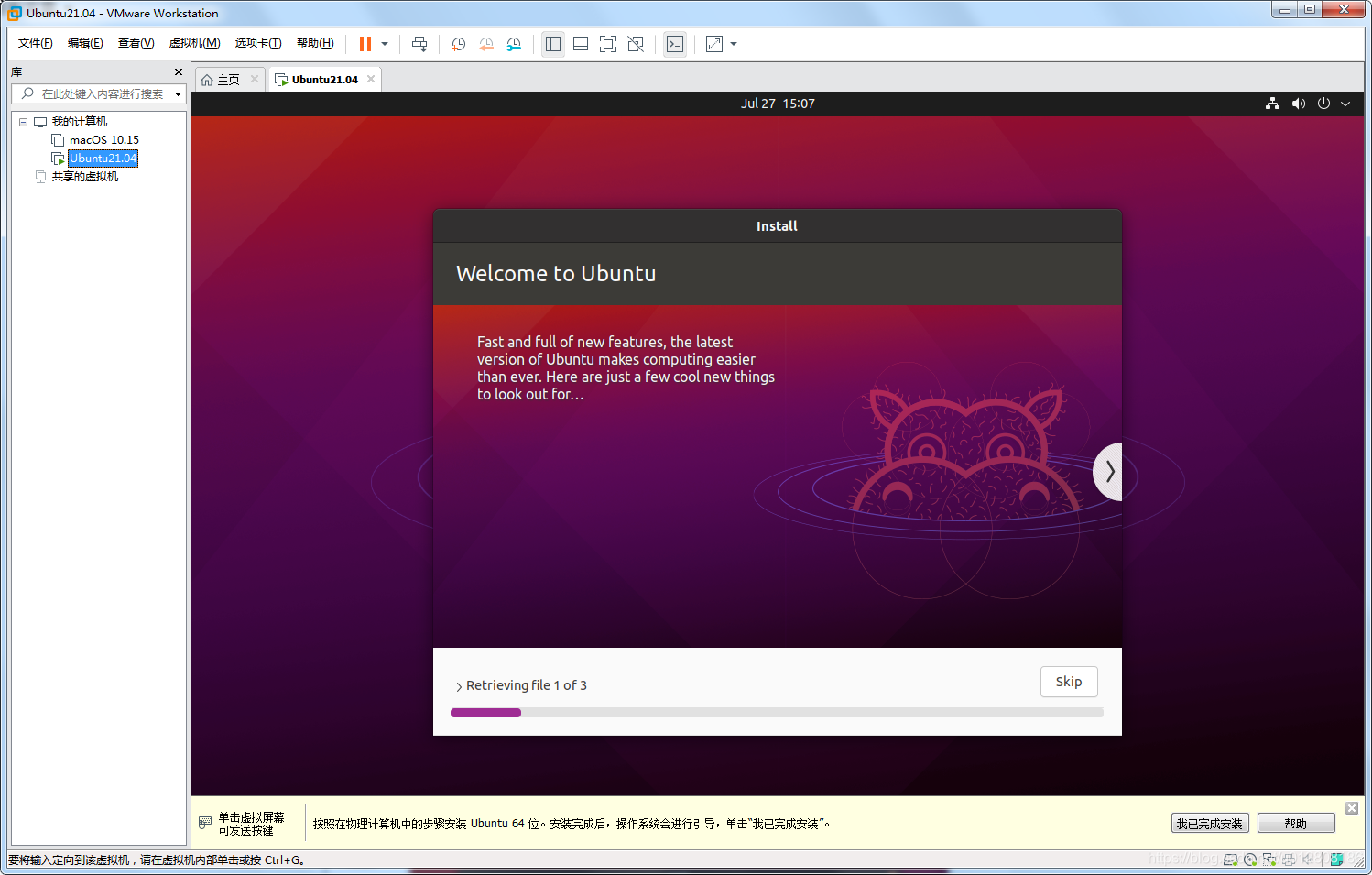
一、准备工作
在开始安装Ubuntu之前,你需要做好一些准备工作。首先,你需要准备一个空白的硬盘分区来安装Ubuntu系统。如果你在双系统下安装Ubuntu,需要在电脑的其他硬盘分区或虚拟机中留出空间。此外,你需要一个可靠的启动设备,比如一个USB闪存盘或者一张可写入的DVD光盘来安装Ubuntu的镜像文件。
二、下载Ubuntu镜像文件
接下来,你需要下载Ubuntu的镜像文件。你可以在Ubuntu官方网站上下载最新版本的Ubuntu镜像文件。确保你下载的镜像文件与你准备好的存储设备兼容。
三、创建启动设备
下载好Ubuntu镜像文件后,你可以将其刻录到光盘或者写入USB闪存盘。请注意备份存储设备中的数据,因为写入过程会格式化存储设备。
四、设置电脑启动方式
在电脑启动时,你需要设置电脑从你刚才制作的启动设备启动。这通常需要在电脑的BIOS或UEFI设置中更改启动顺序,让电脑首先从你插入的USB设备或CD/DVD驱动器启动。
五、安装Ubuntu系统
当电脑从启动设备启动后,你就可以开始安装Ubuntu系统了。在安装过程中,你需要选择语言和键盘布局等基本设置。然后,你需要选择安装类型和磁盘分区等选项。在完成这些步骤后,你可以开始安装Ubuntu系统了。在安装过程中,你需要耐心等待系统完成安装过程。
六、完成安装并重启
当Ubuntu系统安装完成后,你需要重启电脑并进入新安装的Ubuntu系统。此时,你应该可以看到Ubuntu的桌面环境了。你可以开始使用Ubuntu系统了。
以上就是安装Ubuntu的简单步骤指南。需要注意的是,在安装过程中要仔细阅读每个步骤的提示和说明,并按照提示进行操作。如果你遇到任何问题或困难,可以参考Ubuntu的官方文档或寻求社区的帮助。祝你成功安装Ubuntu并享受其带来的便利和乐趣!




















